

|
|
| 選択 | ||
| 選択ツール オブジェクトを選択できます。選択状態にあるときに、オブジェクトの移動やサイズ変更も可能です。 背面選択ツール 重なり合ったオブジェクトの下のオブジェクトを選択できます。 |
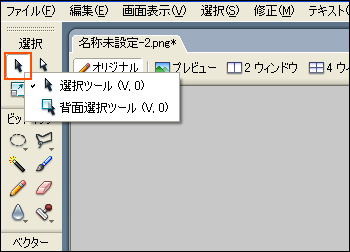 |
|
| ダイレクト選択ツール オブジェクトの一部分を選択できます。パスオブジェクト(ドラッグや計算によりできる線の軌跡)のアンカーポイントを選択できます。 |
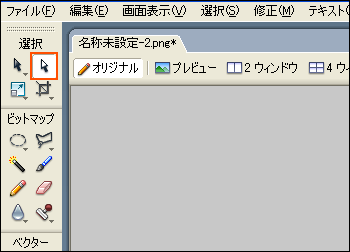 |
|
| 拡大/縮小ツール オブジェクトの拡大/縮小ができます。 傾斜ツール 水平方向/垂直方向に傾斜をつけることができます。 歪曲ツール 垂直、水平のポイントをドラッグにより移動して、オブジェクトを変型することができます。 |
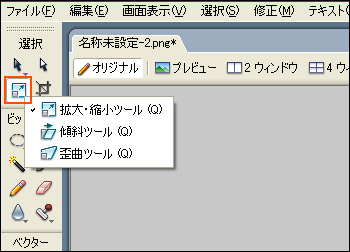 |
|
| 切り抜きツール 画像の一部を切り抜くことができます。 書き出し領域ツール ドキュメントを部分的に書き出すことができます。 |
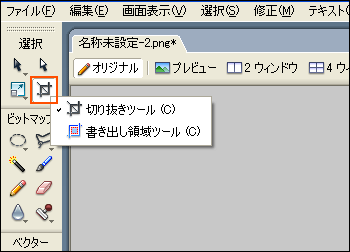 |
|
| ビットマップ | ||
| マーキーツール 四角形のマーキー(選択範囲)を設定できます。 楕円マーキーツール 楕円のマーキー(選択範囲)を設定できます。 |
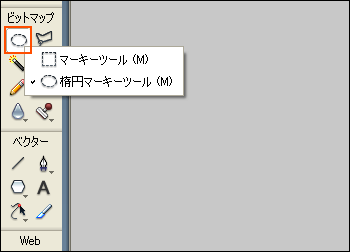 |
|
| なげなわツール フリーハンドで自由なマーキー(選択範囲)を設定できます。 多角形選択ツール 多角形で自由なマーキー(選択範囲)を設定できます。 |
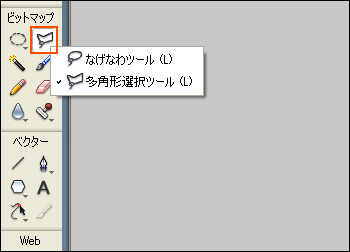 |
|
| 自動選択ツール ビットマップオブジェクト内で同じ色を選択できます。 |
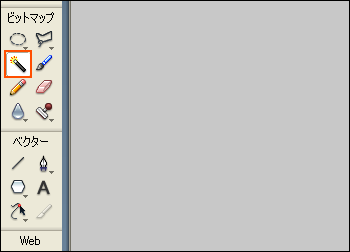 |
|
| ブラシツール フリーハンドでパス(ドラッグや計算によりできる線の軌跡)を描くことができます。 |
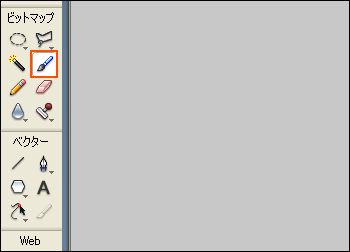 |
|
| 鉛筆ツール 1ピクセルのラインを描くことができます。 |
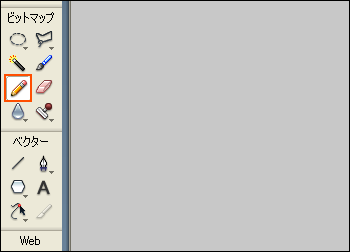 |
|
| 消しゴムツール ラインを消すことができます。 |
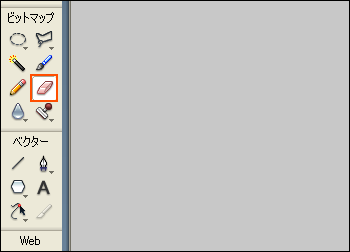 |
|
| ぼかしツール ぼかし加工ができます。 シャープツール シャープ加工ができます。 覆い焼きツール ドラッグ部分を明るくできます。 焼き込みツール ドラッグ部分を暗くできます。 指先ツール カラーを選び、それをイメージ内のドラッグした方向ににじませることができます。 |
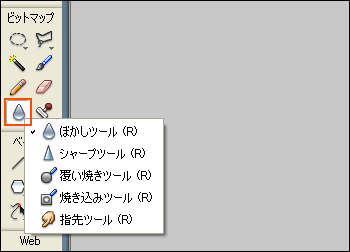 |
|
| スタンプツール イメージ内の領域を別の領域にコピーできます。 カラーの置き換えツール カラーを別のカラーで上塗りできます。 赤目補正ツール 写真の中の赤目を除去できます。 |
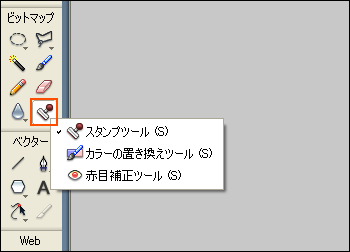 |
|
| ベクター | ||
| ラインツール 直線を描くことができます。 |
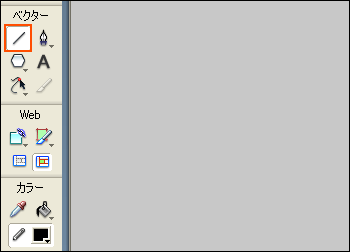 |
|
| ペンツール ペジェ曲線を描くことができます。 ベクターパスツール ストロークにエアブラシ、カリグラフィーペン、木炭、クレヨン、特殊ペンなどの加工ができます。 おしゃれブラシツール 描いたパスを選択した状態で、修正したい部分を上書きしてパスを変更できます。 |
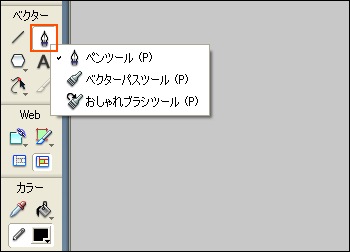 |
|
| 矩形ツール/他 さまざまな図形を描くことができます。詳細は「4章1節 図形の作成」を参照してください。 |
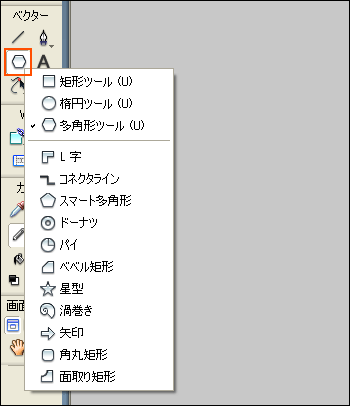 |
|
| テキストツール テキストを挿入することができます。 |
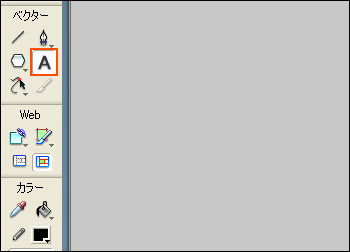 |
|
| パス変形ツール ペジェ曲線の一部分を自由に変形できます。 パス領域変形ツール 円状のローラで曲線の形状を整えることができます。 スクラバーツール-足す ブラシの筆圧を強くできます。 スクラバーツール-減らす ブラシの筆圧を弱くできます。 |
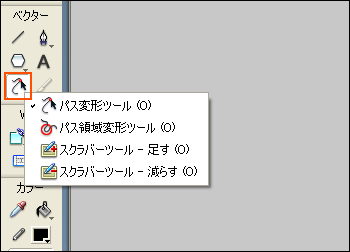 |
|
| ナイフツール パスを複数に分割できます。 |
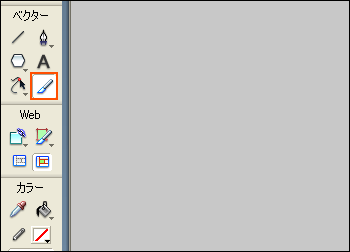 |
|
| Web | ||
| 矩形ホットスポットツール 矩形のホットスポット(マウスをクリックすることで、リンク先へジャンプなどの何らかの処理が実行される画面上の領域。)を設定できます。 円形ホットスポットツール 円形のホットスポット(マウスをクリックすることで、リンク先へジャンプなどの何らかの処理が実行される画面上の領域。)を設定できます。 多角形ホットスポットツール 多角形のホットスポット(マウスをクリックすることで、リンク先へジャンプなどの何らかの処理が実行される画面上の領域。)を設定できます。 |
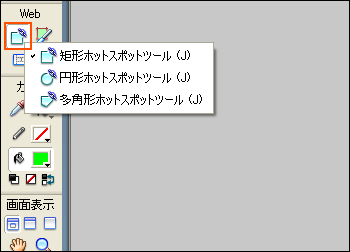 |
|
| スライスツール イメージをより小さな矩形のイメージに分割できます。 多角形スライスツール イメージをより小さな多角形のイメージに分割できます。 |
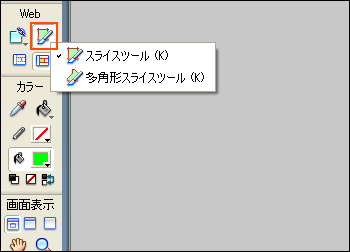 |
|
| スライスとホットスポットを非表示 スライスとホットスポットを非表示にします。 |
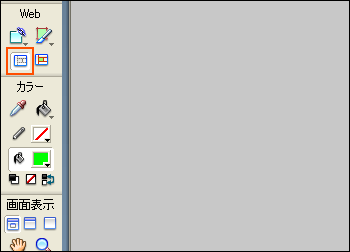 |
|
| スライスとホットスポットを表示 スライスとホットスポットを表示します。 |
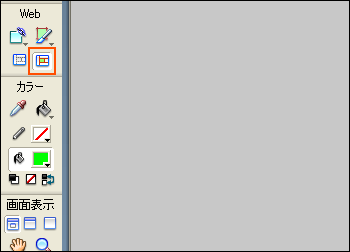 |
|
| カラー | ||
| スポイトツール 指定された場所の色を吸い取り、調べます。 |
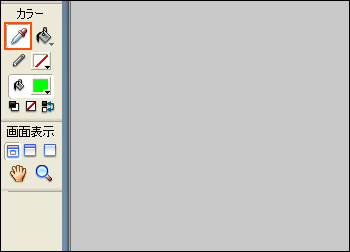 |
|
| バケツツール いろいろな塗りつぶしの設定ができます。 グラデーションツール グラデーションによる塗りつぶしの設定ができます。 |
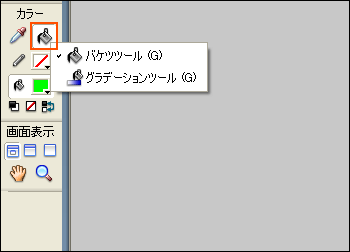 |
|
| ストロークカラー ストローク(線)の色を設定します。 |
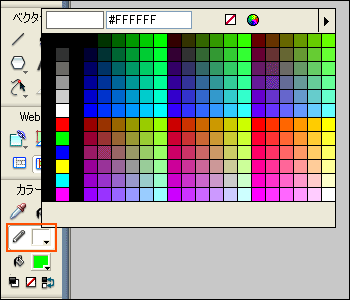 |
|
| 塗りつぶしカラー 塗りつぶしの色を設定します。 |
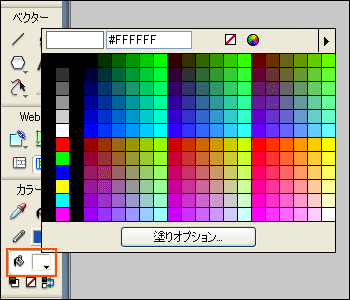 |
|
| デフォルトのストロークと塗りのカラーを使用 デフォルトのストロークと塗りのカラーを使用 |
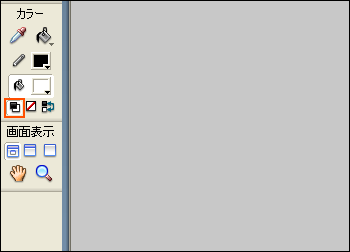 |
|
| ストローク・塗りなし ストロークと塗りつぶしの色に「なし」を設定します。 |
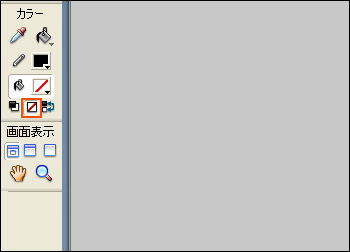 |
|
| ストロークと塗りのカラーの入れ替え ストロークと塗りつぶしのカラーを入れ替えます。 |
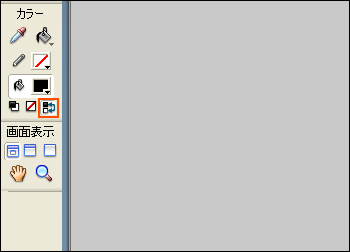 |
|
| 画面表示 | ||
| 標準スクリーンモード デフォルトのドキュメントウィンドウ表示モードです。 |
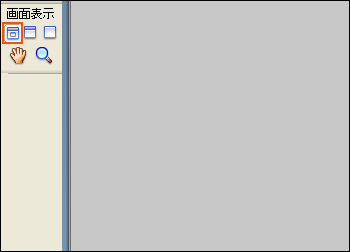 |
|
| メニュー付きフルスクリーンモード グレーの背景色でドキュメントウィンドウが最大範囲で表示され、メニュー、ツールバー、スクロールバー、およびパネルが表示されます。 |
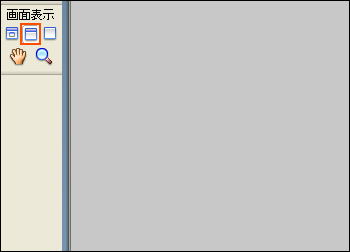 |
|
| フルスクリーンモード ブラックの背景色でドキュメントウィンドウが最大範囲で表示され、メニュー、ツールバー、タイトルバーは表示されません。 |
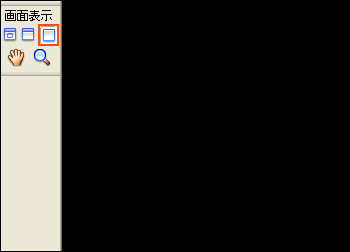 |
|
| 手のひらツール ドキュメントウインドウ内の表示を移動することができます |
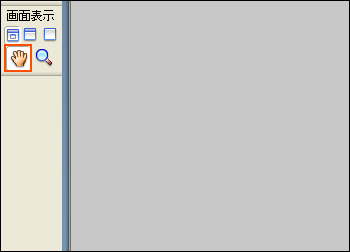 |
|
| ズームツール 画面の拡大表示ができます。Altキーを押しながらクリックすると縮小できます。 |
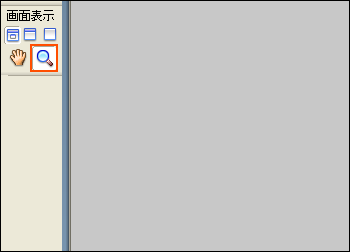 |
|